Come Verificare la Salute della Batteria del Tuo Laptop su Windows e macOS
Guida Passo-Passo per Monitorare e Migliorare la Durata della Batteria del Tuo Laptop
La batteria del tuo laptop non dura per sempre. Se hai il tuo portatile da almeno un paio d'anni, è probabile che la batteria non duri più come una volta. O nei casi peggiori ti si spegne il PC o il Mac all'improvviso. Ecco come verificare la salute a lungo termine della tua batteria in Windows e macOS.
Verifica della Salute della Batteria in Windows
Windows non rende queste informazioni facilmente accessibili come, ad esempio, l'iPhone, ma è comunque possibile trovarle con un semplice comando da PowerShell o dal Prompt dei Comandi.
Clicca sul menu Start, cerca "PowerShell" o "Prompt dei Comandi" , o scrivi "CMD", e fai clic con il tasto destro sull'icona per selezionare "Esegui come amministratore".
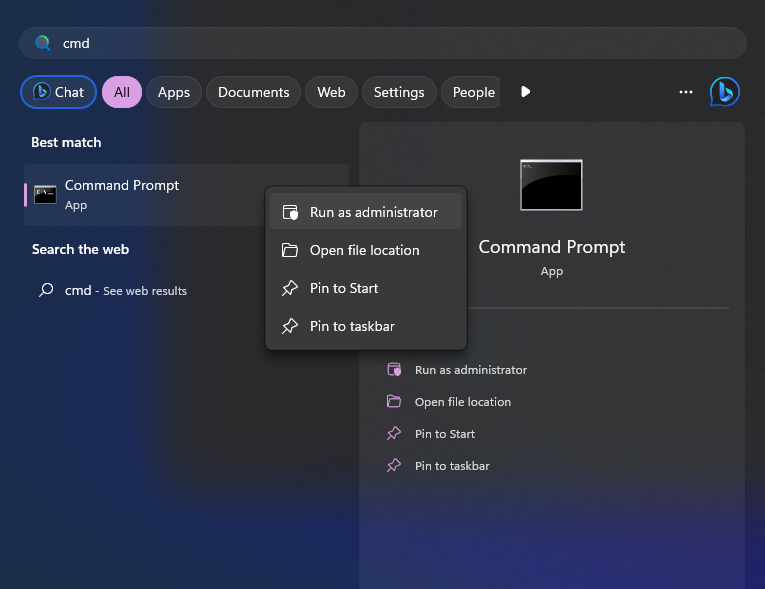
Poi digita il seguente comando e premi Invio:
powercfg /batteryreport /output "c:batteryreport.html"
Powercfg è uno strumento incluso in Windows 7 e versioni successive. Il comando genererà un rapporto e lo salverà sull'unità C:. Se non riesci ad accedere ai diritti di amministratore, puoi abbreviare il comando, il che porterà al salvataggio del file nella tua directory personale:
powercfg /batteryreport
Il rapporto è un semplice file HTML, quindi basta fare doppio clic su di esso per visualizzarne il contenuto. Scorri verso il basso fino alla sezione "Battery Capacity History" e visualizza l'ultima voce nell'elenco. Vedrai la capacità di carica completa a sinistra, in mWh, e la capacità iniziale della batteria a destra. Su un nostro portatile, ad esempio, la batteria può attualmente contenere circa 45,007 mWh della sua capacità originale di 48,944 mWh, il che significa che ha circa il 91% della sua salute originale. Niente male!
Puoi scaricare il rapporto della batteria del tuo PC in tre semplici passaggi.
Puoi anche scorrere fino in fondo al documento per vedere cosa stima Windows come durata della batteria in ore, anche se questo dipende ovviamente da molti fattori (come se stai navigando sul web, guardando video o giocando, che luminosità dello schermo hai impostato), quindi non prenderlo troppo alla lettera. È solo indicativo.
Se la salute della tua batteria è degradata al punto da arrabbiarsi ogni volta che si scarica, puoi ripristinare la sua longevità originale sostituendo la batteria. Puoi acquistare batterie di ricambio chiedendo a noi che le reperiremo per te dal fornitore più adatto, e questo per diversi laptop Windows. A seconda del modello del tuo laptop, questi possono variare da Fr 30 a Fr 150, che è un piccolo prezzo da pagare per ottenere qualche anno in più da un computer che ti è costato magari più di mille Fr.
Verifica della Salute della Batteria su Mac
Gli utenti Apple proprietari di MacBook hanno a disposizione due modi per valutare lo stato della loro batteria. Nota che i passaggi e le informazioni disponibili potrebbero differire per i Mac che eseguono versioni precedenti di macOS rispetto a Sonoma (macOS 14).
Per verificare rapidamente la salute della tua batteria, clicca sull'icona Apple nell'angolo in alto a sinistra dello schermo, seleziona "Impostazioni di Sistema" e poi "Batteria". Puoi anche accedere alle impostazioni della batteria tramite l'icona della batteria nella barra dei menu. Le impostazioni della batteria indicheranno uno stato di "Normale" o "Assistenza consigliata", con quest'ultimo che indica un degrado dei componenti. I MacBook con chip Apple Silicon forniranno anche una percentuale della capacità della batteria rispetto a quando era nuova.
Passaggi:
1. Clicca su "Impostazioni di Batteria"
2. Clicca sull'icona delle informazioni per "Salute della Batteria"
3. Visualizza le informazioni dettagliate sulla condizione della batteria
Per ottenere il conteggio esatto dei cicli, utilizza l'applicazione "Informazioni di Sistema" in macOS. Puoi accedere a Informazioni di Sistema cercandola con Spotlight o trovandola nella sottocartella Utility della cartella Applicazioni. Dopo averla aperta, scorri verso il basso fino a "Energia" nella barra laterale sinistra e selezionala.

Se desideri informazioni più dettagliate, puoi confrontare il suo conteggio dei cicli con il numero massimo di cicli per il modello del tuo MacBook, confrontare la sua capacità di carica completa con la dimensione originale della batteria in mAh (consulta il nostro negozio di parti se non sei sicuro), o scaricare un'app come coconutBattery che presenta queste informazioni in un layout molto più facile da leggere.
Conclusione
Sebbene sostituire la batteria del laptop possa sembrare un'operazione semplice, su molti dei moderni MacBook le batterie sono incollate e difficili da rimuovere senza rischiare di danneggiare componenti delicati come le sottili piattine. Per questo motivo, sconsigliamo fortemente di procedere con il fai-da-te. Affidati invece ai professionisti per evitare danni costosi e ulteriori problemi.
Se la batteria del tuo laptop ha bisogno di essere sostituita, contattaci. Saremo felici di aiutarti a ripristinare la durata della batteria del tuo dispositivo in modo sicuro e professionale. La tua soddisfazione e la salute del tuo laptop sono la nostra priorità.
- articolo tradotto e adattato da ifixit.com -



